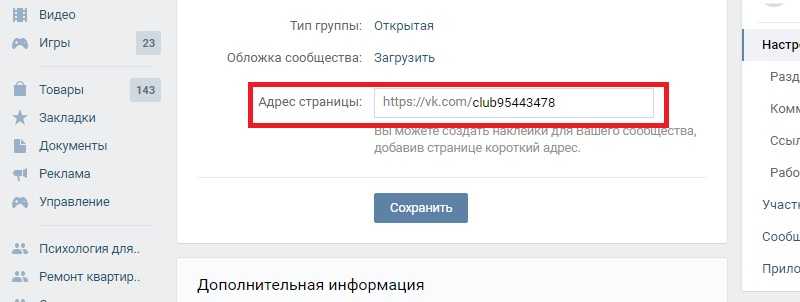Как сделать гиперссылку на Facebook
Социальные сети Facebook
Роб Эмерсон 30 сентября 2022 г. 30 сентября 2022 г.
Гиперссылки — это тексты, содержащие ссылку, так что когда кто-то нажимает на данный текст или сообщение, он перенаправляется на связанный сайт.
Возможно, вы хотите связать свой пост или чей-то профиль в Facebook или продвигать внешнюю ссылку, такую как ваш веб-сайт.
В этом случае Facebook позволяет добавлять гиперссылки к вашим сообщениям или комментариям, и когда кто-то нажимает на них, они перенаправляются на прикрепленную ссылку.
Это руководство начинается с понимания обстоятельств, которые могут привести к добавлению гиперссылок на Facebook. Далее мы увидим различные способы гиперссылок на Facebook. Давайте начнем!
Содержание
- Зачем добавлять гиперссылки на Facebook?
- Как сделать гиперссылку на Facebook
- Метод №1: Гиперссылка в сообщении
- Метод №2: Гиперссылка в комментарии
- Заключение
- Часто задаваемые вопросы
Зачем добавлять гиперссылки на Facebook?
Facebook позволяет вам взаимодействовать с вашей аудиторией через сообщения. Кроме того, вы можете взаимодействовать с другими людьми через комментарии и реакции. Во время этого вам может понадобиться сделать гиперссылку на что-то.
Кроме того, вы можете взаимодействовать с другими людьми через комментарии и реакции. Во время этого вам может понадобиться сделать гиперссылку на что-то.
Причины включают:
- Когда вы хотите упомянуть своего друга в Facebook и хотите, чтобы люди нажимали на гиперссылку имени пользователя и посещали связанный профиль.
- Когда вы хотите добавить трафик на ваш сайт .
- Когда вы хотите поделиться чем-то, например, статьей или ссылкой на предоставленную информацию.
- Если у вас есть других учетных записи в социальных сетях , вы можете сделать гиперссылку на свой профиль, чтобы люди могли следить за вами на других платформах.
Независимо от того, почему вы хотите добавить гиперссылку, процесс и шаги просты для всех.
Как сделать гиперссылку на Facebook
Facebook позволяет пользователям добавлять ссылки на свои сообщения или комментарии к другим сообщениям.
Метод №1: Гиперссылка в публикации
На Facebook вы можете создать текстовую публикацию или добавить изображение в качестве публикации. При создании текстового поста вы можете добавить в него свою ссылку.
Выполните следующие действия:
- Откройте свою учетную запись Facebook.
- Нажмите « Что у вас на уме? », чтобы создать новый пост.
- В текстовом поле введите адрес веб-сайта , на который вы хотите сделать гиперссылку. Кроме того, вы можете вставить ссылку. Добавить описание гиперссылки, которой вы поделились, чтобы люди знали, о чем она.
- Нажмите на кнопку «Опубликовать» , чтобы просмотреть предварительный просмотр связанного сайта.
- Выберите миниатюру для вашей гиперссылки с помощью доступных стрелок.
- Если вы не хотите добавлять эскиз, установите флажок «Нет эскиза» .

- Наконец, нажмите «Опубликовать» , чтобы опубликовать свою публикацию в своей хронике Facebook.
Любой, кто просматривает ваше сообщение, увидит добавленную вами ссылку и может нажать на нее, чтобы просмотреть внешний веб-сайт, на который вы ссылаетесь.
Способ № 2: Гиперссылки в комментарии
В разделе комментариев большинство людей добавляют свои гиперссылки. Люди обычно продвигают свой канал на YouTube, страницу в Facebook, другие платформы социальных сетей и профили своих друзей в Facebook с помощью ссылок.
Вот как это сделать:
- Откройте свою учетную запись Facebook.
- Найдите сообщение , которое вы хотите прокомментировать.
- Нажмите на кнопку «комментарий» .
- В поле для комментариев вставьте или введите ссылку и добавьте описание .
- Будет создан предварительный просмотр .

- Вы можете показать его или скрыть, щелкнув параметр «Удалить предварительный просмотр».
- Затем вы можете опубликовать свой комментарий, содержащий добавленную вами гиперссылку.
Любой, кто просматривает ваш комментарий, увидит добавленную вами гиперссылку и щелкнет по ней, чтобы открыть связанный сайт.
Кроме того, если вы хотите сделать гиперссылку на чей-то профиль Facebook, все еще в разделе комментариев введите «@», а затем имя пользователя или страницу Facebook. Facebook сгенерирует ссылку на профиль или страницу Facebook, на которую вы указали гиперссылку.
Заключение
Гиперссылки на Facebook — отличный способ продвижения ваших учетных записей в других социальных сетях или обмена ссылками на внешние веб-сайты.
В этом руководстве описаны два способа добавления гиперссылок на Facebook.
См. представленные шаги для добавления гиперссылок на Facebook.
Часто задаваемые вопросы
Да, можете. Вы можете добавить гиперссылки при создании поста в Facebook, вставив ссылку или вставив ссылку при комментировании чьего-либо поста. Кроме того, вы можете упомянуть кого-то на Facebook, добавив «@» после его имени пользователя, и будет создана гиперссылка Facebook на его профиль.
Вы можете добавить гиперссылки при создании поста в Facebook, вставив ссылку или вставив ссылку при комментировании чьего-либо поста. Кроме того, вы можете упомянуть кого-то на Facebook, добавив «@» после его имени пользователя, и будет создана гиперссылка Facebook на его профиль.
Начните с получения ссылки на YouTube, которой вы хотите поделиться на Facebook. Получив ссылку, откройте Facebook и найдите сообщение, которое хотите прокомментировать. Вставьте ссылку на YouTube и добавьте описание, а затем оставьте комментарий.
Как оптимизировать страницу автора в Facebook для продажи книг
Facebook снова был назван самой популярной платформой социальных сетей в 2022 году. Авторы действуют соответствующим образом, используя обширную аудиторию платформы, чтобы книги попадали в руки новых читателей.
Если вы уже используете Facebook для страниц авторов, отлично. Если нет, пришло время подключиться к этому месту для читателей!
В октябре 2022 года Facebook представил новый интерфейс страницы на Facebook, и большинство страниц теперь были перенесены.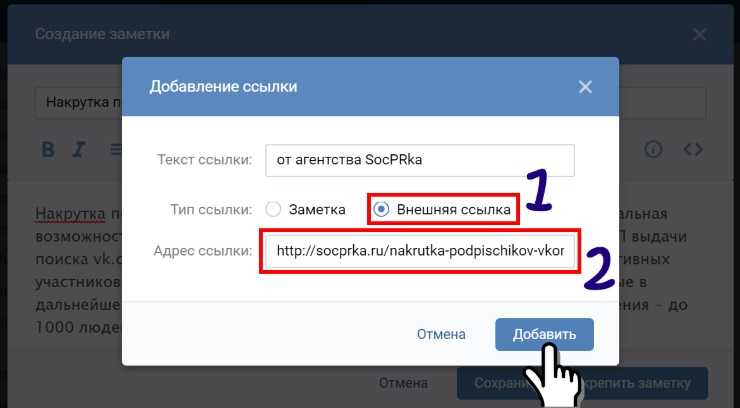 Большие изменения? В новой странице Facebook все намного проще и единообразнее.
Большие изменения? В новой странице Facebook все намного проще и единообразнее.
Обновление вашей страницы может быть немного хлопотным, но не волнуйтесь, мы вас обеспечим. Выделите 15 минут, выпейте чашечку кофе и ознакомьтесь с этими советами, которые помогут вашей странице автора привлечь больше внимания и привлечь больше читателей к вашим книгам! У вас еще нет страницы автора на Facebook? Посмотрите наш пост о том, как его создать.
Как определить, какой у вас опыт работы со страницей Facebook
Прежде чем мы перейдем к деталям, нам нужно убедиться, что мы начинаем с правильного места. Некоторые авторы по-прежнему будут использовать классическую страницу Facebook, а некоторые — новую. Вот как узнать, какой опыт у вас есть:
- Войдите в Facebook и перейдите на свою страницу. Он будет указан в левой части экрана, вам может потребоваться щелкнуть ссылку цепочки, чтобы развернуть меню «ярлыков».
- Нажмите на свою страницу. Видите ли вы какие-либо уведомления о том, что вы переключились на новый интерфейс страницы? Если это так, у вас есть новый опыт страницы Facebook.
 Если нет, продолжаем искать.
Пример уведомления о новой странице
Если нет, продолжаем искать.
Пример уведомления о новой странице - Если вы до сих пор ничего не видели о переходе на новый интерфейс страницы, взгляните на свою страницу. Вы видите кнопки «продвигать», «управлять» и «редактировать» справа, как на скриншоте ниже? Если это так, вы находитесь на новой странице.
- Если вы используете классическую версию страницы, перейдите к разделу ниже, посвященному изменению шаблона. Если вы находитесь на новой странице. Продолжайте читать, чтобы узнать, как оптимизировать страницу автора на Facebook.
Как оптимизировать вашу авторскую страницу на Facebook
Оптимизация вашей страницы на Facebook означает предоставление информации, которая нужна читателям, наилучшим и наиболее эффективным способом. При оптимизации вашей страницы полезно представить, что вы читатель. Почему вы находитесь на странице автора в Facebook? Что Вы ищете?
Поставив себя на место своих читателей, вы сможете лучше создать страницу, которая принесет желаемые результаты.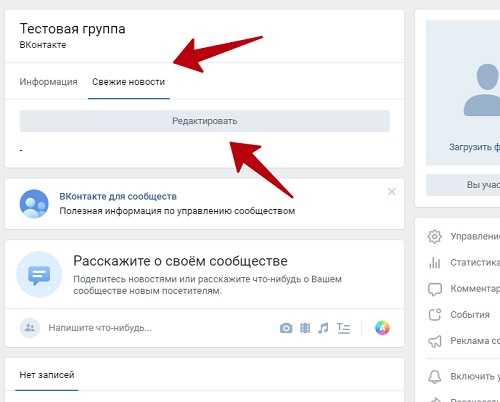
Выберите «Автор» в качестве категории вашей страницы Facebook.
Для начала мы хотим определить, что представляет ваша страница, и лучший способ сделать это понятным для читателей — классифицировать вашу страницу.
Как классифицировать вашу страницу Facebook:
- Нажмите «о нас» в верхней части страницы под фотографией обложки.
- Если вы хотите изменить категорию своей страницы, нажмите на ручку справа.
- Найдите свою категорию (мы рекомендуем «автор») и выберите ее.
- Нажмите «Сохранить».
Выберите привлекательную обложку
Первое, что видит читатель при посещении вашей страницы, — это обложка в верхней части экрана. Используйте такой инструмент, как Canva, чтобы создать изображение с хорошими цветами, но не слишком перегруженное. Бонусные баллы, если вы можете продвигать книгу или включать в изображение призыв к действию.
Ваша обложка Facebook должна быть около 851 пикселей в ширину и 315 пикселей в высоту.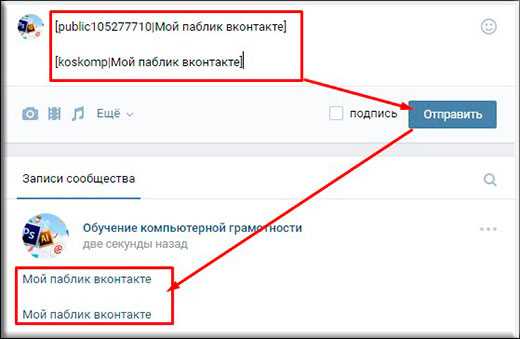 Нажмите здесь, чтобы ознакомиться с точными рекомендациями Facebook.
Нажмите здесь, чтобы ознакомиться с точными рекомендациями Facebook.
Марк Доусон отлично справляется со своими обложками. Тот, что ниже, имеет яркий цвет, продвигает предстоящий выпуск и хорошо сочетается с расположением фотографии профиля в левом нижнем углу. Изображение привлекает внимание, но читатель может понять его целиком с первого взгляда. Это не настолько занято, чтобы отвлекать от остальной части страницы.
Использовать реальную фотографию в качестве фотографии профиля
Чтобы обновить фотографию профиля своей страницы, просто нажмите на нее и следуйте инструкциям.
Мы рекомендуем использовать для этой фотографии свою настоящую фотографию. Читатели, которые посещают вашу страницу, хотят связаться с вами. Они ценят человека, стоящего за работой, и, используя свою реальную фотографию, вы можете углубить эту связь.
Конечно, некоторым авторам это не понравится, и это абсолютно нормально. Но, если вы согласны с использованием реальной фотографии, вы должны.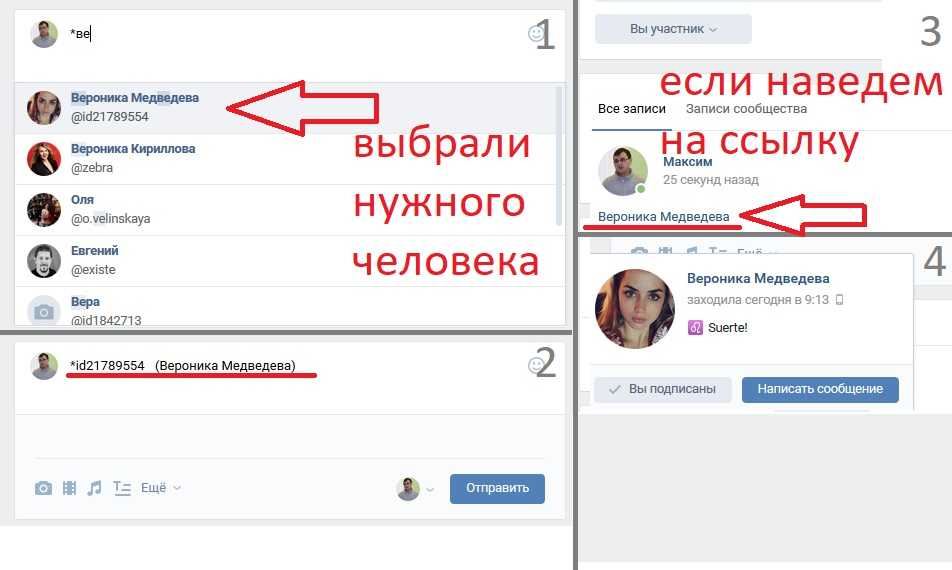
Напишите 100-символьное введение/биографию
Одно большое изменение в новой странице Facebook заключается в том, что текст вступления намного короче, чем в старом. Итак, если вы перешли на новый интерфейс, обязательно обновите его.
Как обновить биографию страницы Facebook:
- Выберите «редактировать» в правом верхнем углу страницы и прокрутите окно, пока не увидите «биографию».
- Выберите текст «редактировать» справа от «биографии» и напишите свое 100-символьное вступление.
- Выберите «сохранить».
Ваша биография может состоять максимум из 100 символов, но вам не обязательно использовать ее всю. Напишите краткое введение о себе, рассмотрите возможность включения своего жанра или используйте его как возможность продвинуть свой список адресов электронной почты.
Просмотр того, что здесь делают другие авторы в вашем жанре, может быть полезен при появлении идей.
Измените кнопку действия в соответствии со своими целями
Кнопка действия — это ваш основной призыв к действию (CTA) на вашей странице, и вы можете настроить ее.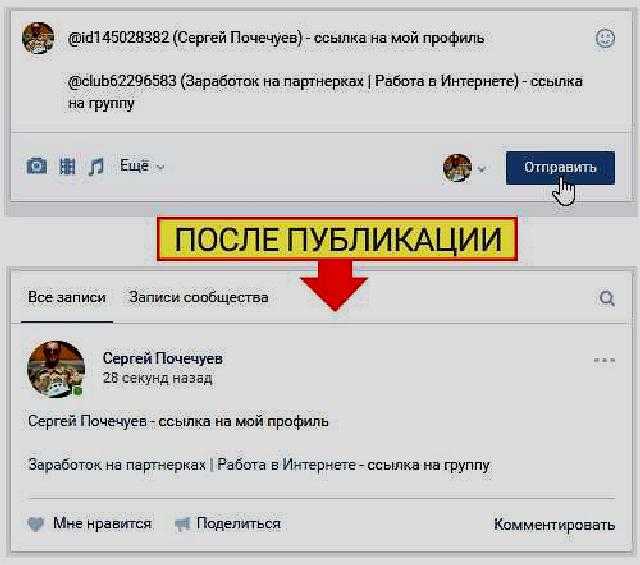
Но перед этим определитесь с основной целью страницы. Вы хотите, чтобы читатели присоединились к вашему списку адресов электронной почты? Перейти на ваш сайт? Купить книгу непосредственно у вас?
Выберите свою идеальную цель, а затем нажмите кнопку действия, соответствующую вашим потребностям.
Как настроить кнопку действия на странице Facebook:
- Выберите три точки под обложкой справа.
- Нажмите кнопку добавления или редактирования действия в меню.
- Выберите нужную кнопку действия из вариантов. Многие авторы выберут вариант «зарегистрироваться» и добавят ссылку на форму регистрации по электронной почте, но другие выберут другой вариант. Выберите то, что лучше всего подходит для вас. Вы всегда можете изменить позже.
Настройте вкладки страницы
В старом интерфейсе страницы предоставлялись шаблоны с различными макетами на выбор. Новый интерфейс страницы немного более ограничен, но у него все еще есть некоторые параметры настройки для авторов.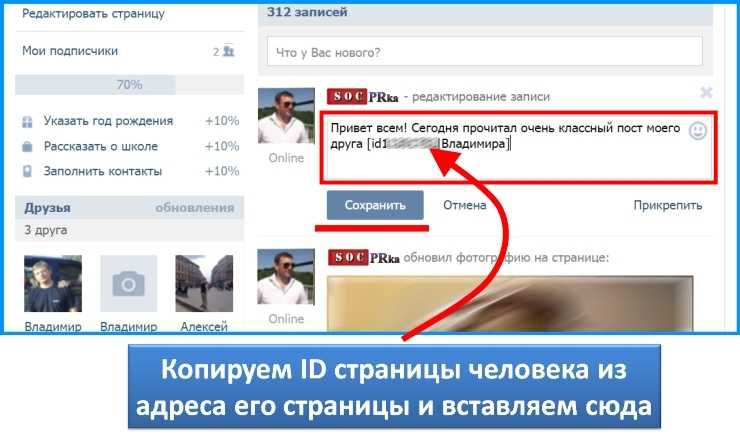
Как настроить вкладки вашей страницы Facebook:
- Выберите «еще» вверху посередине страницы и прокрутите меню, пока не увидите «управление разделами».
- Нажмите «управление разделами».
- Здесь большинство параметров будут выделены серым цветом, и вы не сможете их редактировать, но вы можете отметить или снять отметку с других параметров, чтобы они отображались на странице. Для авторов, скорее всего, такие разделы, как «музыка», будут неактуальны, поэтому лучше их удалить и не загромождать страницу.
- После того, как вы сделали свой выбор, нажмите «Сохранить».
Изменение шаблона классической страницы автора в Facebook
Для авторов, у которых нет новой страницы Facebook, есть несколько шаблонов на выбор, которые изменят информацию, доступную на вашей странице автора в Facebook.
Доступные шаблоны для вашей страницы Facebook:
- Стандартный (выберете этот)
- Бизнес
- Площадки
- Некоммерческая организация
- Политики
- Услуги
- Рестораны и кафе
- Покупки
- Страница видео
Вы заметите, что ни на одном из них не написано «Для авторов», но мы обнаружили, что стандартный шаблон лучше всего подходит авторам для продвижения своих книг самым прямым способом.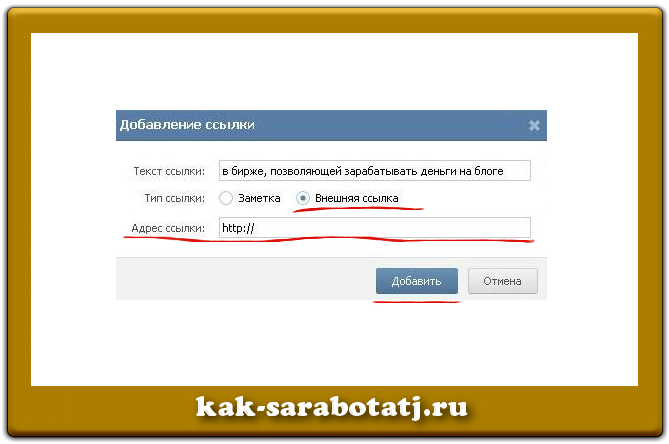 Ранее Facebook разрешал страницам с шаблоном «Покупки» размещать товары для продажи на других сайтах. К сожалению, этот функционал был удален.
Ранее Facebook разрешал страницам с шаблоном «Покупки» размещать товары для продажи на других сайтах. К сожалению, этот функционал был удален.
Изменение шаблона
Скорее всего, у вас выбран стандартный шаблон, но на случай, если это не так, вот как его изменить.
- Щелкните Настройки в левой части экрана (в разделе «Управление страницей») при просмотре страницы автора. Возможно, вам придется прокрутить этот список до конца, чтобы найти его.
- Выберите Шаблоны и вкладки в левой части экрана.
- Нажмите кнопку «Стандартный» во всех параметрах шаблона.
- Нажмите кнопку «Применить шаблон ».
Настройка вкладок
После выбора шаблона под ним появится система вкладок по умолчанию. Вам нужно будет включить вкладку «Предложения», на которой будут показаны книги, которые у вас есть для продажи. Включить вкладку «Предложения» очень просто. Вот шаги:
- На странице Шаблоны и вкладки прокрутите вниз список с надписью «Вкладки».

- Включите переключатель рядом с «Предложения».
Теперь вы должны переупорядочить все вкладки так, чтобы на первом месте были предложения, а на втором — вкладка «События». Переупорядочить вкладки легко, просто нажмите и перетащите. Вот шаги:
- Оставайтесь на странице
- Все вкладки перечислены в том порядке, в котором они отображаются на вашей странице.
- Нажмите и перетащите шесть черных точек рядом со словом Предлагает , чтобы переместить его на первую позицию.
- Щелкните и перетащите вкладку События на вторую позицию.
Настройка ваших предложений
Лучший способ для авторов разместить свои книги на Facebook — сделать предложение для каждого названия на своей странице автора. Чтобы начать создавать предложения, вернитесь на свою страницу автора, щелкните вкладку Предложения и выберите Создать предложение.
В левой части экрана в разделе «Создать новое предложение» измените Тип скидки 9от 0336 до Пользовательский.
Затем вы можете ввести название своей книги в разделе «Продукт или услуга» и описание книги в разделе «Описание (необязательно)».
Затем нажмите Добавить фото в левой части экрана и загрузите изображение с обложкой вашей книги. Это изображение должно быть не менее 500 пикселей в ширину и 262 пикселя в высоту, поэтому просто обложка не подойдет. Мы рекомендуем использовать такую программу, как Canva, чтобы собрать что-то вместе с красивым широким фоном.
Затем установите срок действия предложения как можно дальше в будущем. Как правило, это год со дня создания предложения (вы всегда можете создать новое предложение для книги после истечения срока действия первого, поэтому мы рекомендуем установить напоминание или событие календаря на следующий год).
В разделе «Где доступно это предложение?» выберите Online и введите URL-адрес страницы, где читатели могут купить вашу книгу.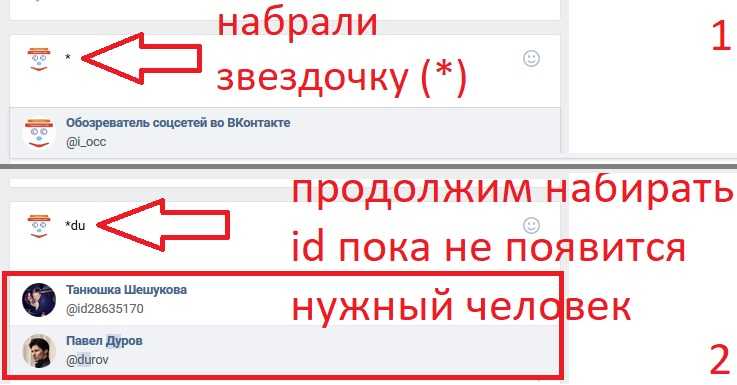 Для большинства авторов это будет ссылка на Amazon.
Для большинства авторов это будет ссылка на Amazon.
Убедитесь в этом Купить сейчас выбирается в разделе «Кнопка» и предоставляет информацию о любых соответствующих положениях и условиях или промо-кодах.
Опубликовать!
Настройка кнопки вашего предложения
Под обложкой страницы автора в правой части экрана вы можете добавить пользовательскую кнопку для ваших предложений. Здесь вы можете направить читателей на свою страницу или веб-сайт Amazon одним щелчком мыши.
- Нажмите синюю кнопку с надписью «+ Добавить кнопку».
- Выберите Магазин на веб-сайте вариант из нижней части списка.
- Введите ссылку на вашу страницу автора на Amazon или другое общее место, где читатели могут найти все ваши работы.
- Щелкните Сохранить.
Создать мероприятие
Вы собираетесь на конференцию или местное мероприятие и хотите сообщить об этом своим читателям? Настройте событие Facebook, чтобы ваши подписчики знали, когда и где вы будете.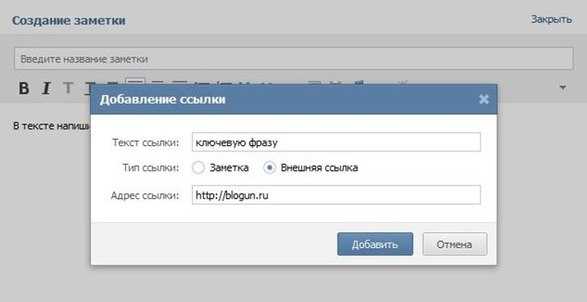

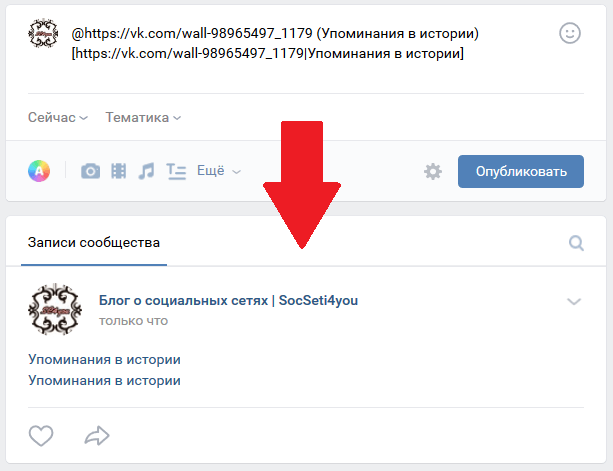

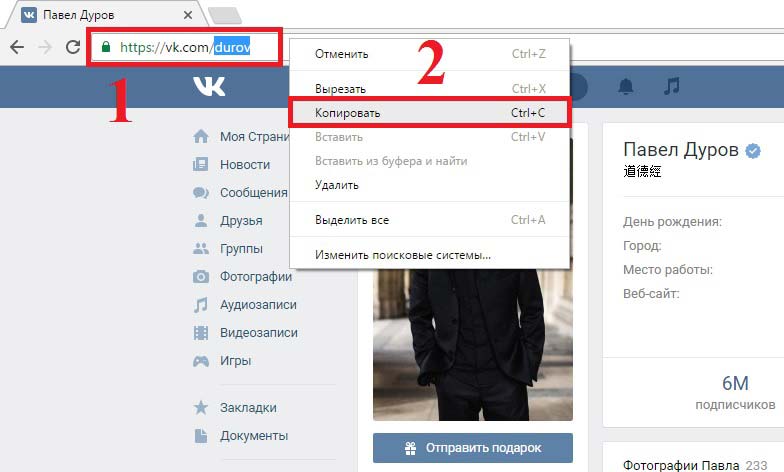 Если нет, продолжаем искать.
Пример уведомления о новой странице
Если нет, продолжаем искать.
Пример уведомления о новой странице